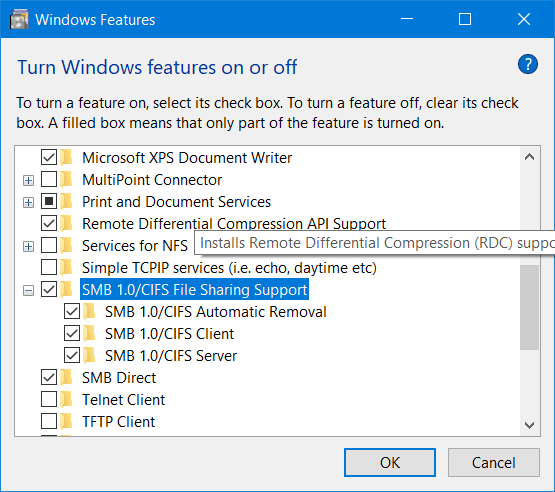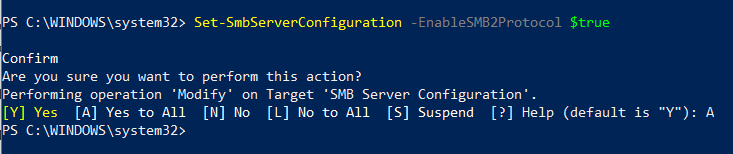
El bloque de mensajes del servidor o SMB es un protocolo utilizado para compartir archivos. Proporciona las operaciones Lectura y escritura en dispositivos de red. Esto es ampliamente utilizado mientras un usuario está accediendo a un servidor basado en Linux. La última versión de este protocolo es SMB2 que sucede a SMB 1. SMB 2 contiene más correcciones a las vulnerabilidades a las que SMB 1 era propenso. SMB 1 era vulnerable al ser una puerta de entrada a varios programas de rescate modernos y por lo tanto ha sido desactivado por defecto por Microsoft a partir de Windows 10 v1709.
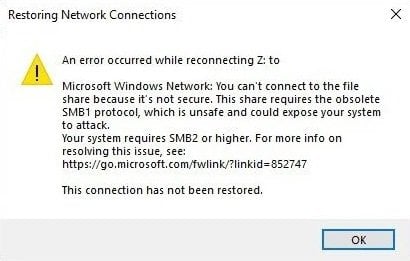
Es posible que vea el siguiente error cuando intente compartir:
Este recurso compartido requiere el obsoleto protocolo SMB1, que es inseguro y podría exponer su sistema a ataques. Su sistema requiere SMB2 o superior.
Su sistema requiere SMB2 o superior
Cubriremos todos los aspectos de este proceso. Así que, empecemos.
Cómo comprobar si la versión SMB 2.0 se puede instalar en su Windows 10
En primer lugar, empiece pulsando las combinaciones de botones WINKEY + X .
A continuación, haga clic en Windows PowerShell (Admin).
Escriba lo siguiente y presione Enter:
Get-SmbServerConfiguration | Seleccione EnableSMB2Protocol
.
Ahora le mostrará un mensaje. Si dice true como en el fragmento de abajo, entonces su PC es capaz de ejecutar el protocolo SMB 2.
De lo contrario, no podrá ejecutar el protocolo SMB 2 en su PC.
Read : Cómo comprobar la versión SMB en Windows.
Cómo habilitar el protocolo SMB 2 en Windows 10
Para ello, primero debe habilitar el protocolo SMB 1 y luego actualizarlo a SMB 2.
Empiece pulsando las combinaciones de botones WINKEY + I para iniciar la aplicación Windows 10 Settings App.
Ahora, en el área de búsqueda, escriba Panel de control y seleccione el resultado apropiado . Esto abrirá la ventana del Panel de control en su ordenador.
Haga clic en Programas. Luego, en el menú más grande de Programas y características , seleccione Activar o desactivar las características de Windows.
Ahora aparecerán las características de Windows.
Asegúrese de seleccionar SMB 1.0/CIFS File Sharing Support. Ahora haga clic en OK.
Deje que instale todos los archivos necesarios y Reinicie su ordenador para que los cambios surtan efecto.
Esto habilitará el soporte para SMB 2 en su ordenador.
Como alternativa, también puede escribir el siguiente comando en la ventana de Windows PowerShell con derecho a nivel de administrador para habilitarlo
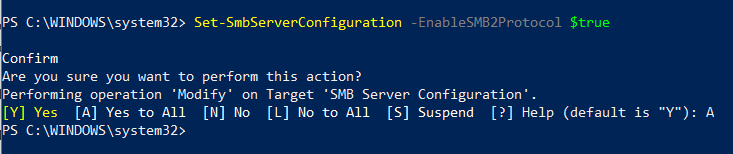
Set-SmbServerConfiguration -EnableSMB2Protocolo $true
>
¡Eso es todo!
Lectura relacionada : Cómo deshabilitar SMB 1 en su ordenador con Windows 10.
Contenido Relacionado
[pt_view id=»1047b4eroy»]